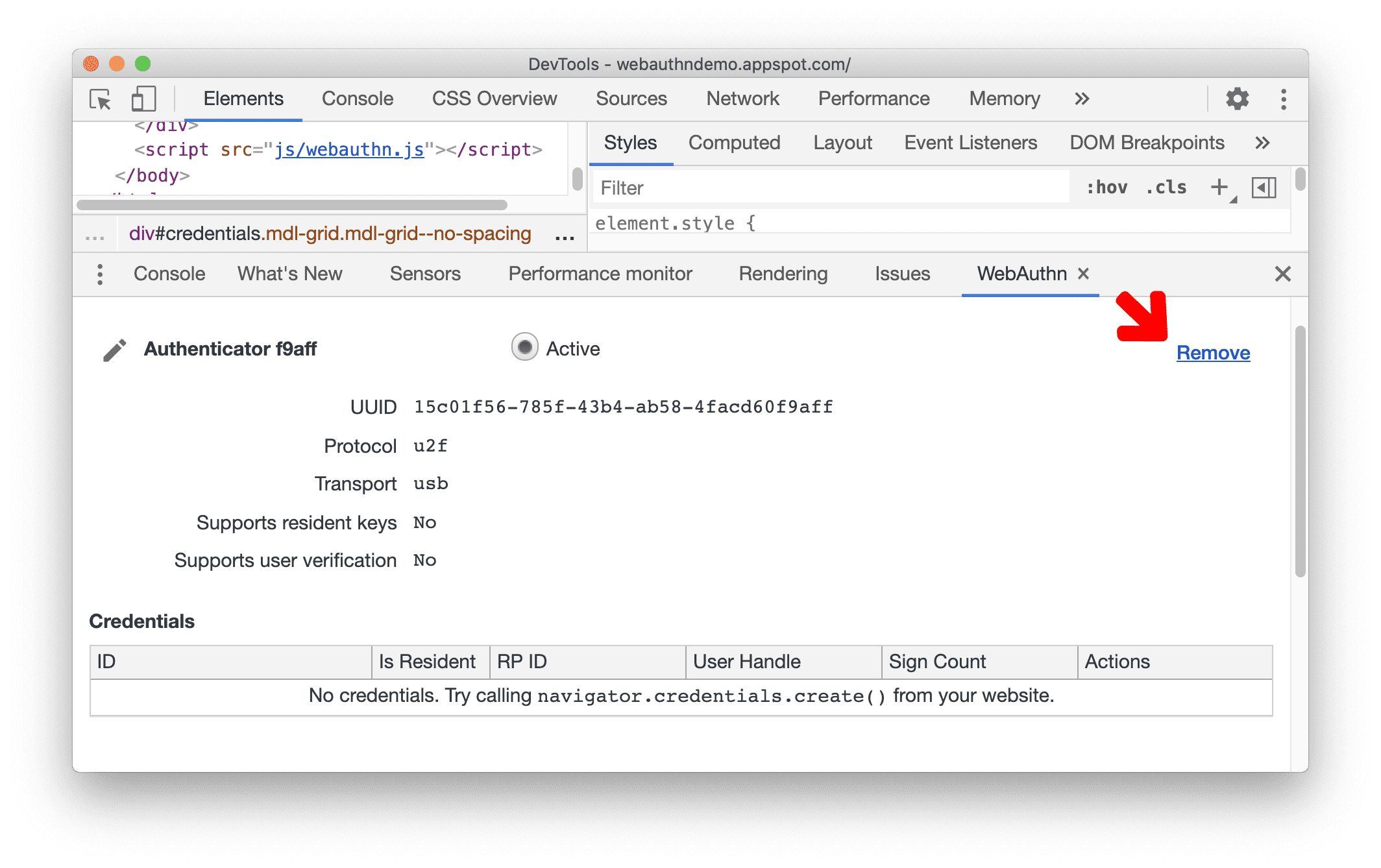משתמשים בכרטיסייה WebAuthn בכלי הפיתוח ל-Chrome כדי ליצור מאמתי אימות וירטואליים מבוססי תוכנה ולבצע איתם אינטראקציה.
פתיחת הכרטיסייה WebAuthn
- נכנסים לדף שמשתמש ב-WebAuthn, למשל בדף ההדגמה שלנו (צריך להתחבר לדף).
- פותחים את כלי הפיתוח.
- לוחצים על More Options
 > More
tools > WebAuthn כדי לפתוח את הכרטיסייה WebAuthn.
> More
tools > WebAuthn כדי לפתוח את הכרטיסייה WebAuthn.
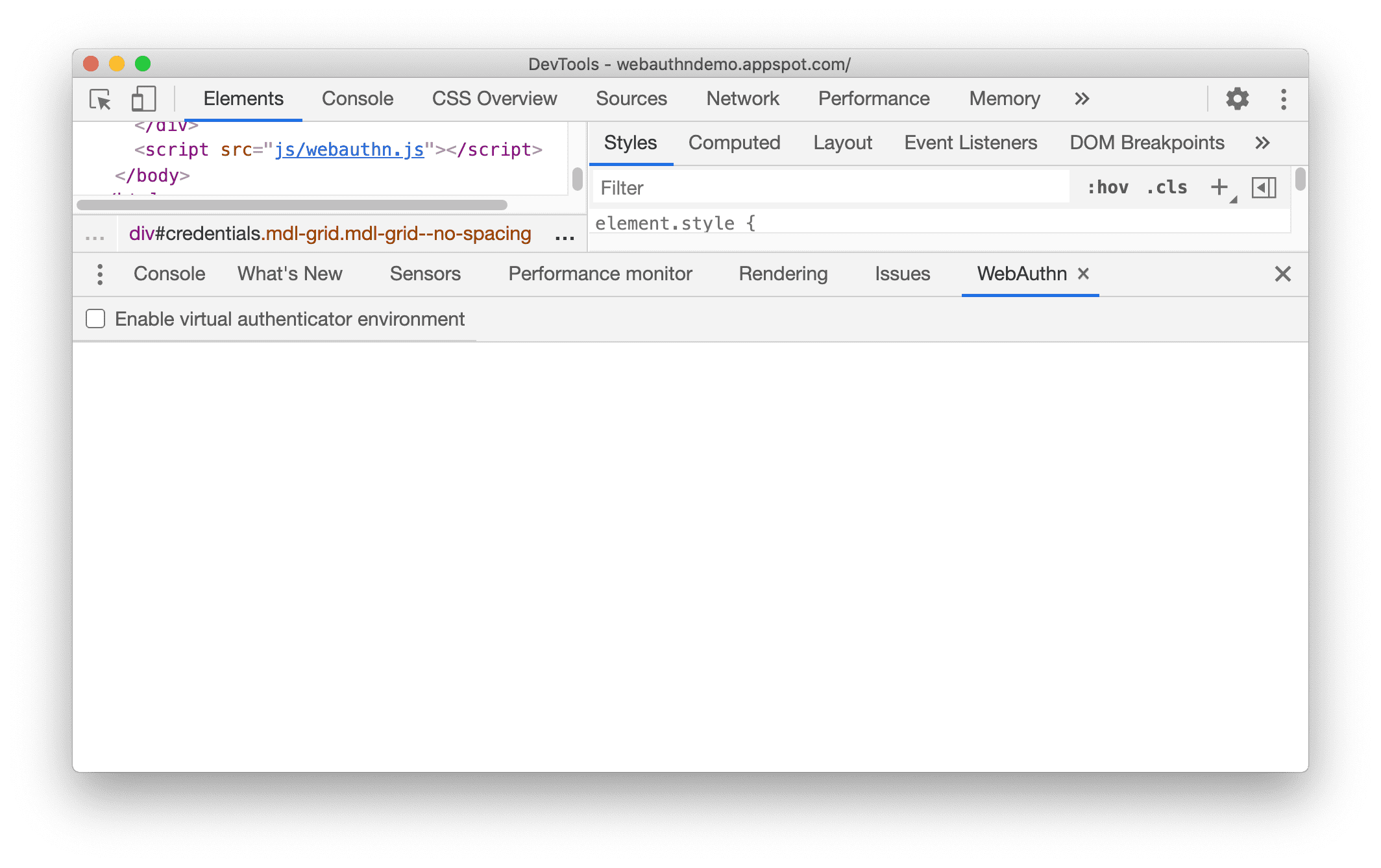
הפעלת הסביבה של מאמת החשבונות הווירטואלי
- בכרטיסייה WebAuthn לוחצים כדי להפעיל את תיבת הסימון הפעלת סביבת מאמת וירטואלי.
- אחרי ההפעלה, יופיע הקטע מאמת חשבונות חדש.
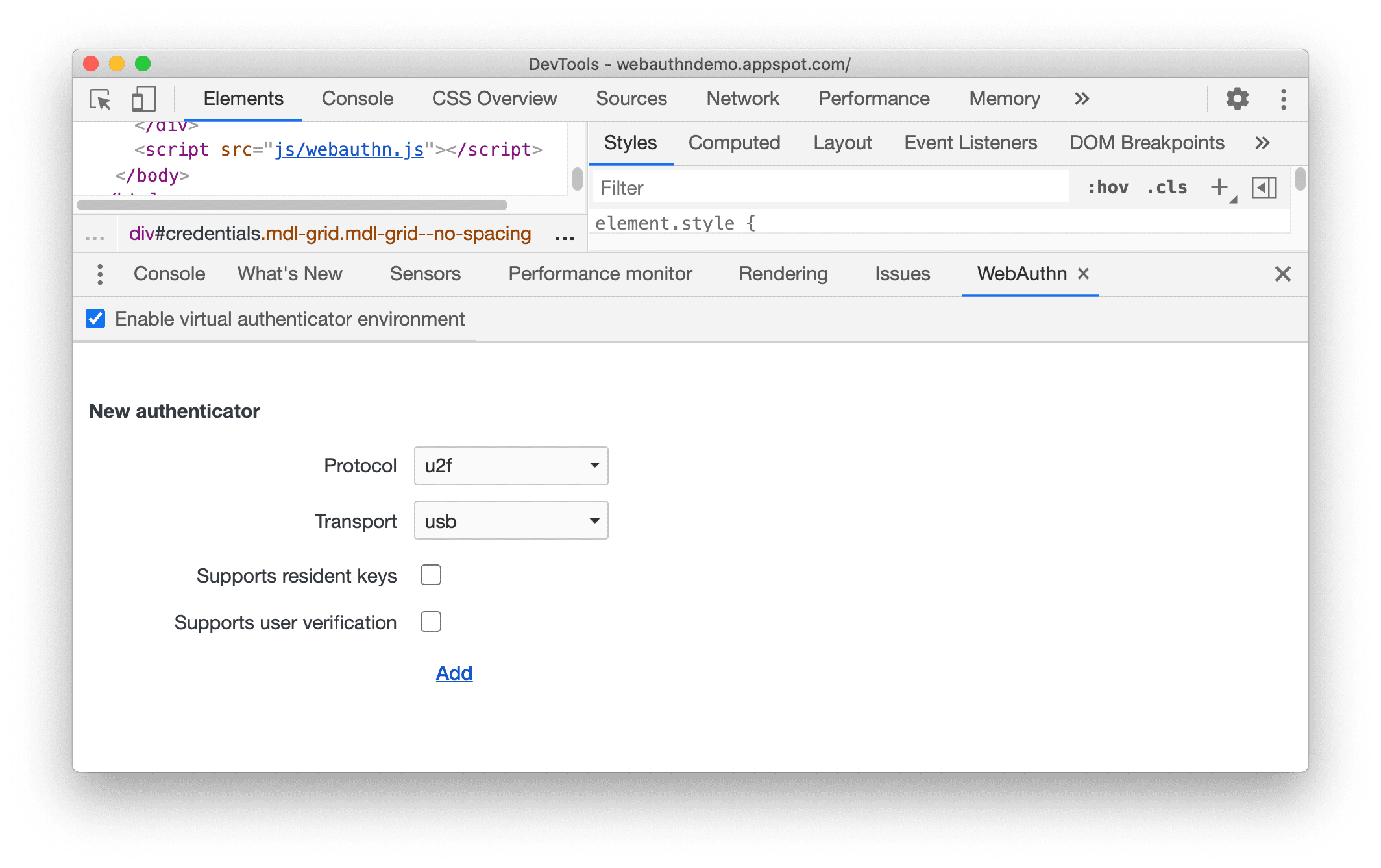
הוספה של מאמת וירטואלי
כדי להוסיף מאמת וירטואלי חדש:
בקטע New authenticator (מאמת חדש), מגדירים את האפשרויות הבאות:
- פרוטוקול:
ctap2(פרוטוקול הלקוח למאמת החשבונות) אוu2f(גורם שני אוניברסלי) - העברה:
usb,nfc,bleאוinternal - תמיכה במפתחות מגורים
- תמיכה באימות משתמשים
- תמיכה ב-blob גדול, זמין רק לפרוטוקול
ctap2עם תמיכה במפתחות תושבות
למשל:
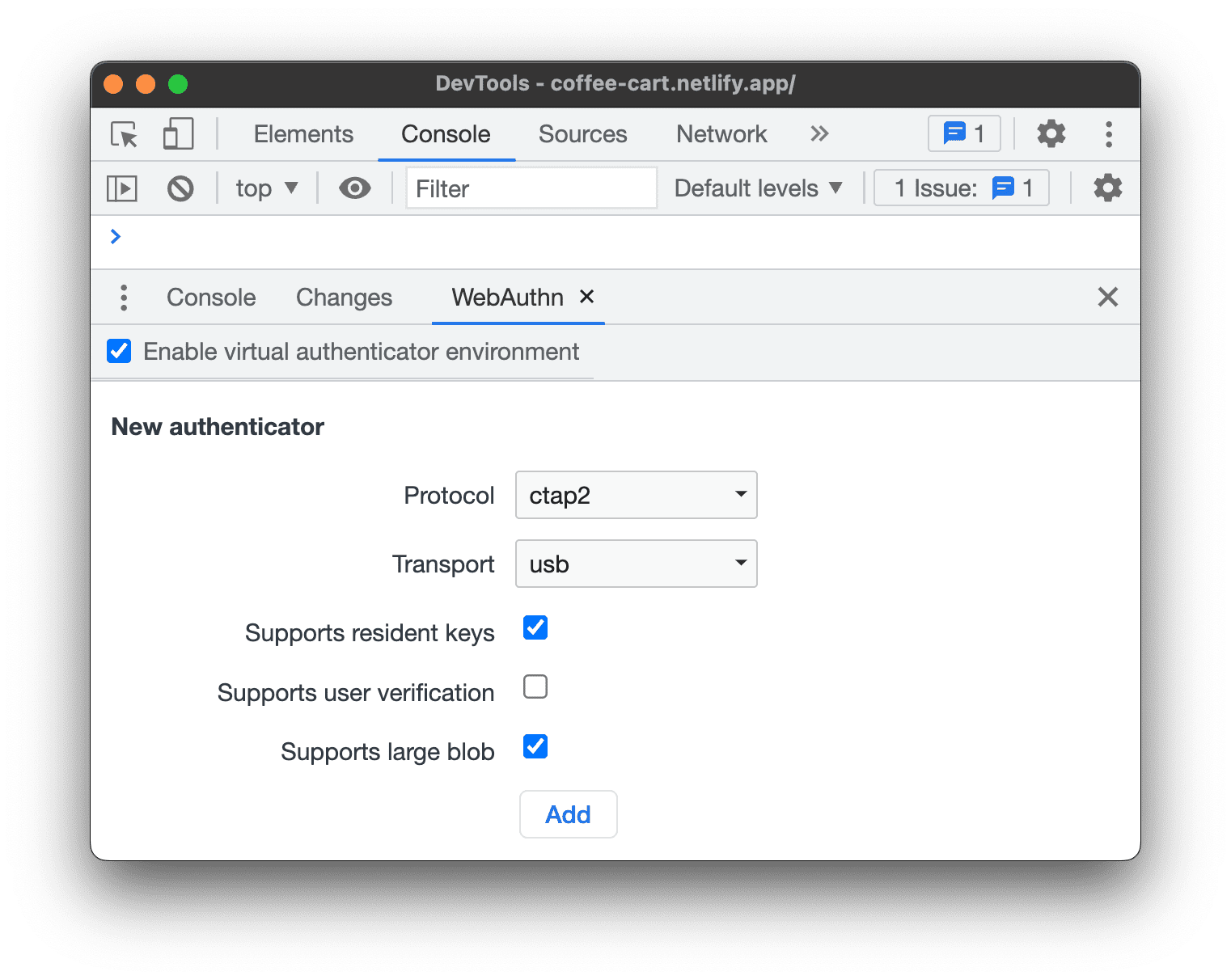
- פרוטוקול:
לוחצים על הלחצן Add.
עכשיו יוצג קטע עם כלי האימות החדש שיצרתם.
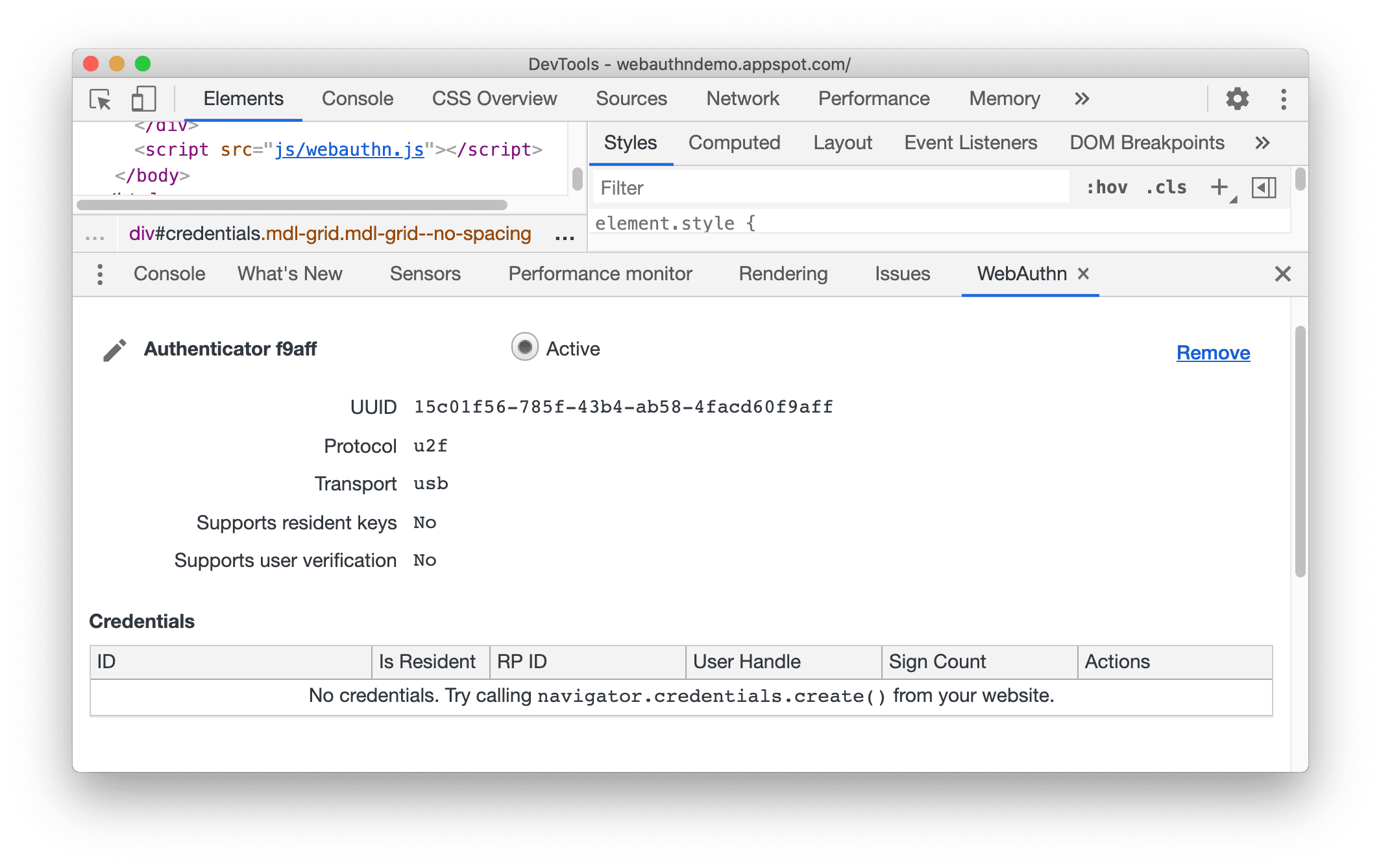
הקטע Authenticator כולל את הטבלה Credentials. הטבלה תהיה ריקה עד לרישום פרטי כניסה במאמת החשבונות.
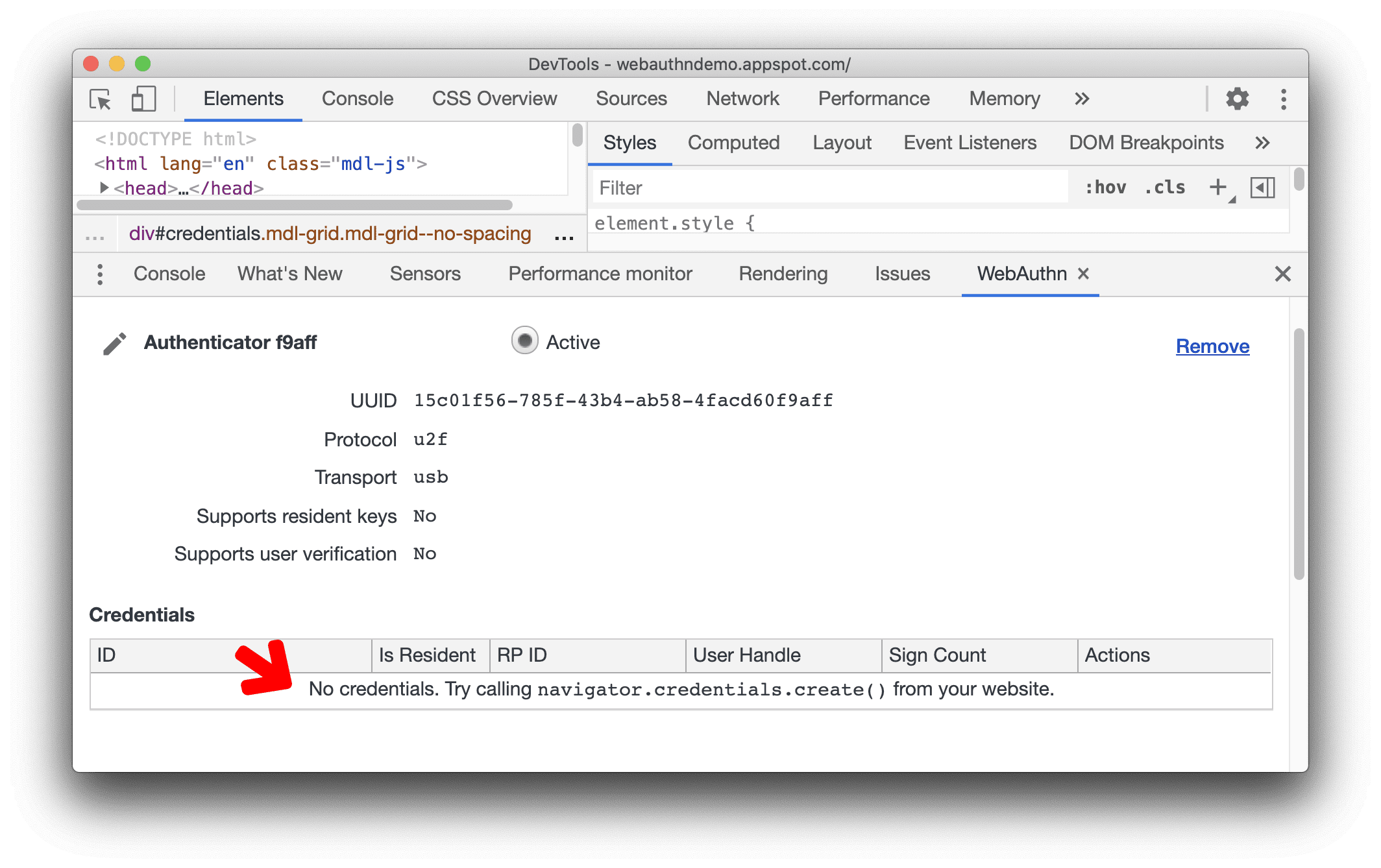
רישום פרטי כניסה חדשים
כדי לרשום פרטי כניסה חדשים, צריך להיות לכם דף אינטרנט שנעשה בו שימוש ב-WebAuthn. למשל, דף ההדגמה שלנו.
- בדף ההדגמה, לוחצים על Register new credential (רישום פרטי כניסה חדשים).
- פרטי כניסה חדשים נוספו עכשיו לטבלה Credentials בכרטיסייה WebAuthn.
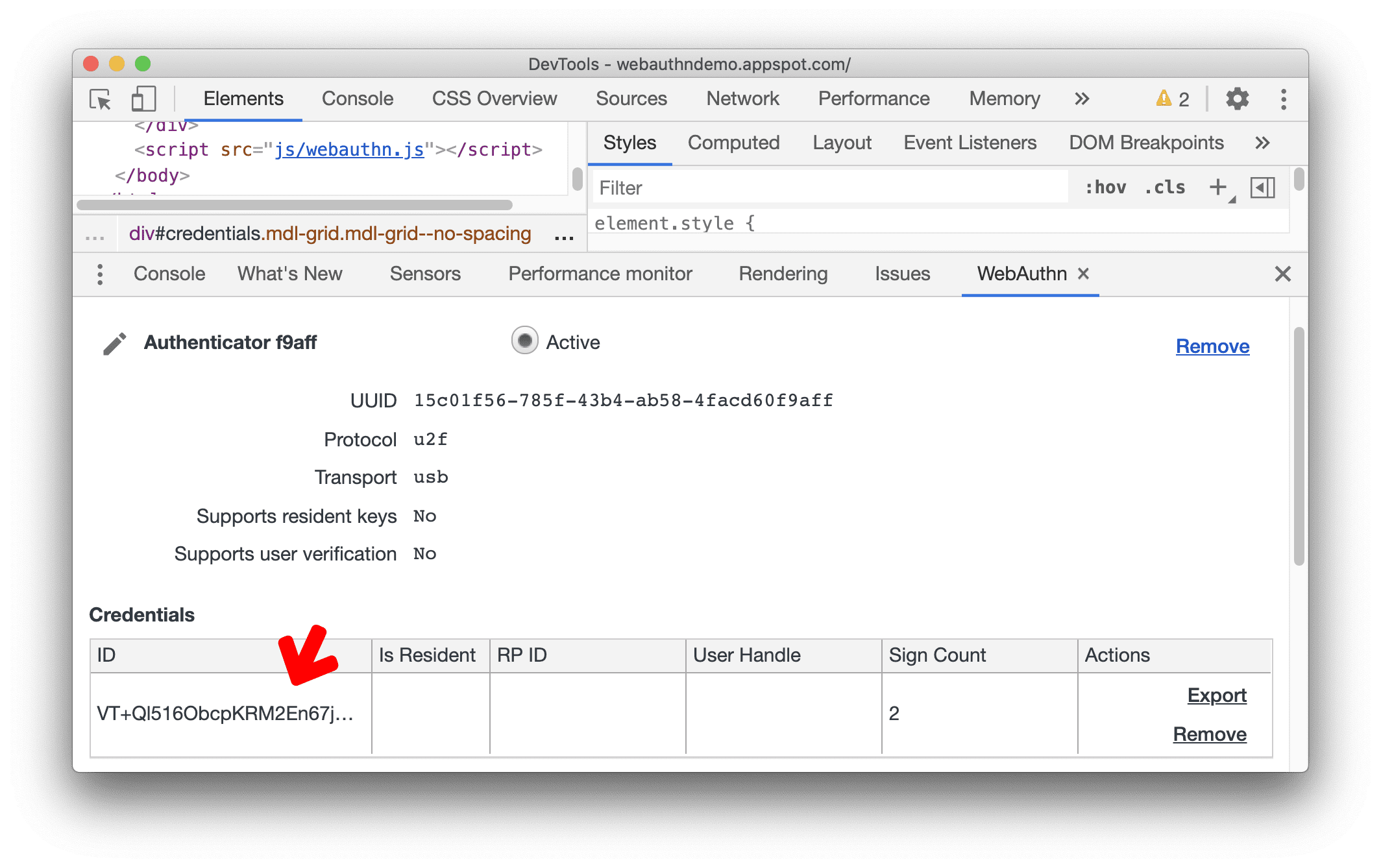
בדף ההדגמה, אפשר ללחוץ על הלחצן אימות כמה פעמים. חשוב לבדוק את הטבלה Credentials. מספר הסימנים של פרטי הכניסה יגדל בהתאם.
ייצוא והסרה של פרטי כניסה
כדי לייצא או להסיר פרטי כניסה, לוחצים על הלחצנים ייצוא או הסרה.
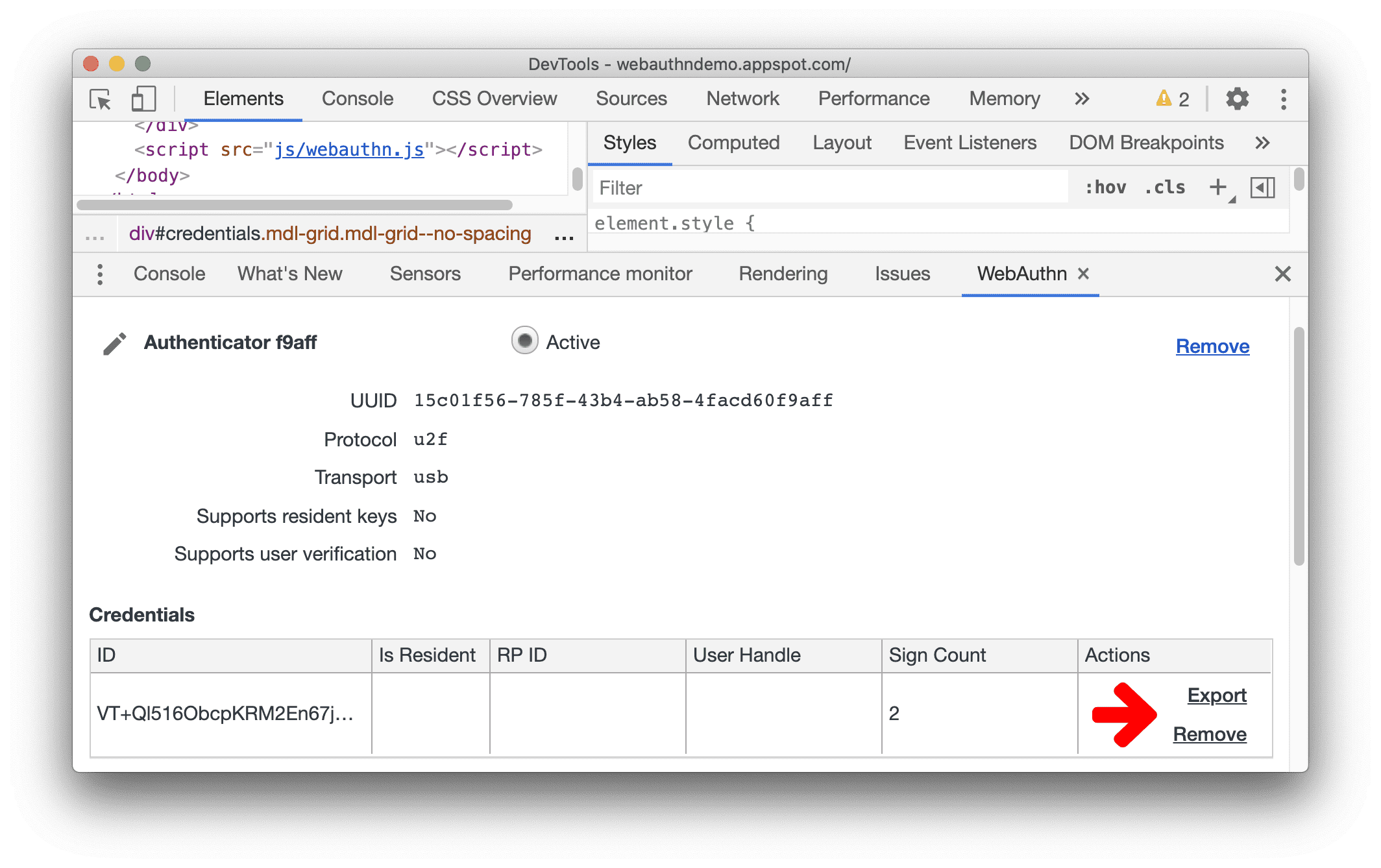
שינוי שם של מאמת חשבונות
- כדי לשנות שם של מאמת חשבונות, לוחצים על הלחצן עריכה ליד השם של מאמת החשבונות.
- עורכים את השם ומקישים על Enter כדי לשמור את השינויים.
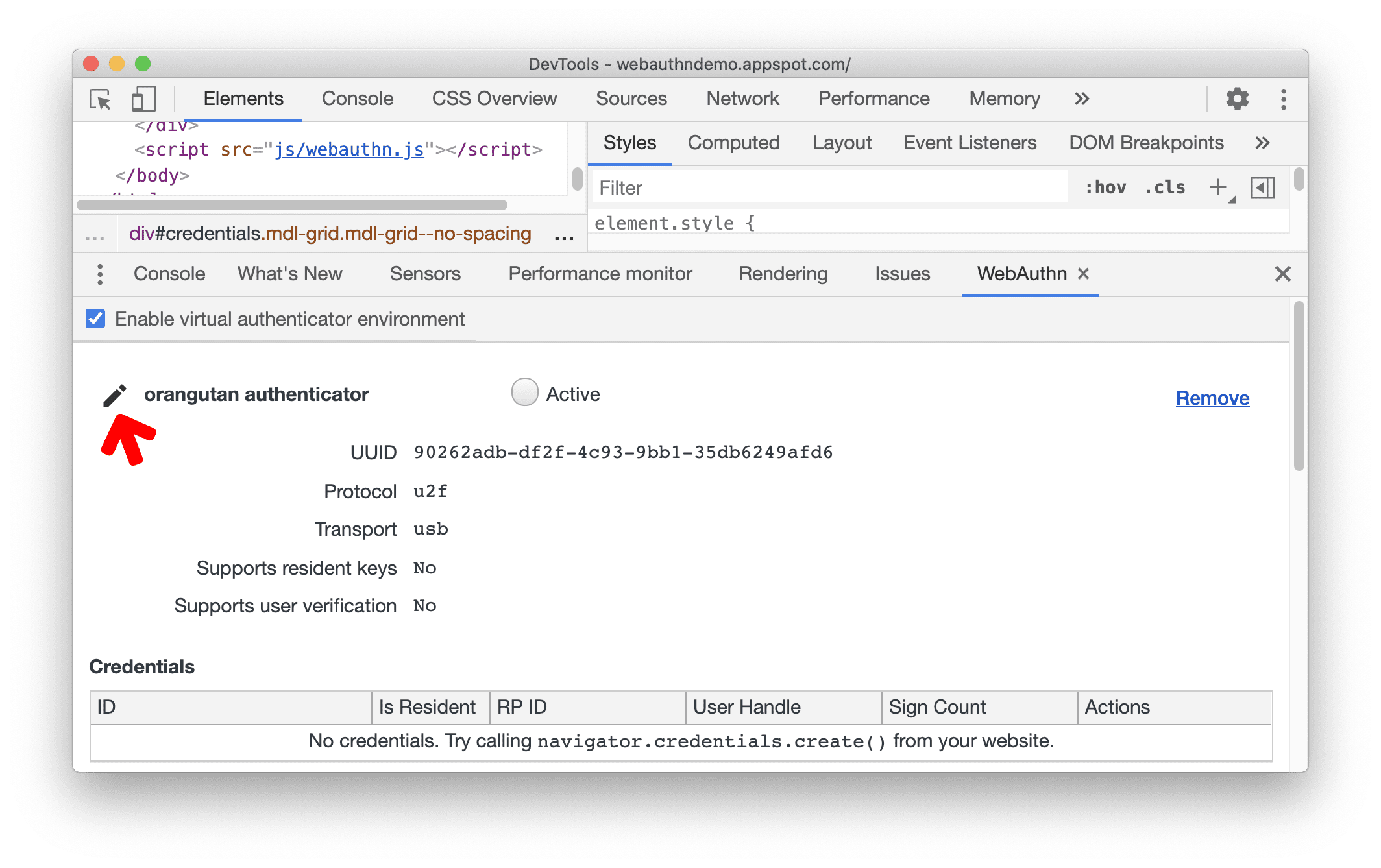
הפעלת מאמת חשבונות
כלי אימות חדש שנוצר מוגדר כפעיל באופן אוטומטי. כלי הפיתוח תומכים רק במאמת וירטואלי פעיל אחד בכל רגע נתון.
כדי להשבית את האימות, צריך להסיר את מאמת החשבונות שפעיל כרגע.
כדי להפעיל מאמת חשבונות, לוחצים על לחצן הבחירה פעיל שלו.

הסרה של מאמת וירטואלי
כדי להסיר מאמת וירטואלי, לוחצים על הלחצן הסרה.